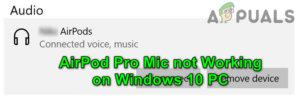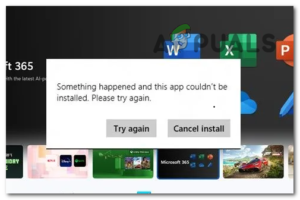Эта ошибка не очень распространена среди пользователей и появляется только в том случае, если пользователь пытается стереть свой Mac и установить macOS High Sierra заново. Если при попытке переустановки macOS High Sierra вы получаете сообщение об ошибке «не удалось создать предзагрузочный том для установки APFS», в этой статье мы расскажем, почему возникает эта ошибка и как ее исправить.

Прежде всего, мы должны объяснить, что означает, когда ваш Mac говорит, что «не удалось создать предзагрузочный том для установки APFS». Эта ошибка означает, что среда выполнения предзагрузки (PXE) не может быть установлена на том же APFS. Основная причина того, что вы не можете установить предварительную загрузку, заключается в том, что что-то (что Apple еще не выяснила) не так с APFS или Apple File System, новой файловой системой, которую Apple представляет в High Sierra, чтобы заменить файловую систему 20-летней давности или HFS+.

Новая система APFS улучшила безопасность, также она быстрее и более совместима с SSD, но проблема возникает с OS X, которая не совместима с ней, а также с macOS, которая старше High Sierra. Когда вы пытаетесь переустановить High Sierra с помощью Recovery Mode, это не работает из-за типа раздела Apple File System.
Есть два возможных решения или метода в нашем случае, когда вы не можете переустановить macOS High Sierra и получаете сообщение об ошибке “could not create a Preboot Volume for APFS install”, и они следующие: удалить раздел или тома на вашем Mac или установить Sierra на раздел восстановления в Интернете. Мы рассмотрим эти методы шаг за шагом.
Метод №1. Удаление раздела (тома).
Примечание: Мы должны сказать вам, что этот метод является наиболее эффективным для устранения ошибки “не удалось создать предзагрузочный том для установки APFS”.
- Выключите Mac.
- Перезагрузите Mac в режим восстановления. Нажмите и удерживайте кнопку Power и одновременно command + R до появления логотипа Apple.
- Появится меню Утилиты.

Утилиты macOS - Выберите Дисковая утилита. Отобразятся все драйверы на вашем Mac.
- Выберите внутренний диск и нажмите кнопку Стереть. Это приведет к удалению диска.
- Закройте Дисковую утилиту.
- Теперь у вас есть два варианта:
- Снова откройте Disk Utility, выберите внутренний диск и отформатируйте его как «Mac OS Extended». После этого вы сможете переустановить macOS.
- Или вы можете выключить Mac и перезагрузить его. Нажмите и удерживайте клавиши Option + Command + R, чтобы войти в режим восстановления через Интернет. И выберите Дисковая утилита. Вы увидите диск, переформатируйте его в «Mac OS Extended» и назовите его «Macintosh HD». Если вы не видите диск, создайте его и отформатируйте как «Mac OS Extended». Вы можете выйти из Дисковой утилиты и нажать Переустановить macOS.

Стереть диск
Удаление этого диска приведет к удалению системы APFS, которая является проблемой и вызывает ошибку, и вы сможете переустановить macOS.
Метод №2. Войдите в режим восстановления Интернета.
- Перезагрузите ваш Mac.
- Когда устройство перезагрузится, нажмите Command + R + Alt/Option, чтобы перевести Mac в режим восстановления Интернета.

Режим восстановления через Интернет - Вы должны выбрать WiFi и войти в Утилиты
- Нажмите Reinstall OS, после чего на компьютере должна установиться оригинальная операционная система.
Если вы хотите установить High Sierra, вы можете установить или обновить ее из App Store, когда процесс будет завершен.